Bộ giảm chất lượng hình ảnh bạn có thể sử dụng dễ dàng
Có chất lượng hình ảnh tuyệt vời là tốt. Nó mang lại cho con người niềm vui và sự hài lòng. Người ta cho rằng những người thích chụp ảnh sẽ luôn đăng tác phẩm của họ trên nhiều nền tảng mạng xã hội khác nhau để thay đổi hồ sơ, hình nền, quảng cáo/chứng thực, v.v. Tuy nhiên, một số nền tảng truyền thông xã hội có chất lượng tiêu chuẩn trong việc đăng ảnh. Giả sử bức ảnh của bạn vượt quá tiêu chuẩn; thật buồn khi nói rằng ảnh của bạn sẽ bị mờ sau khi đăng nó. Vì vậy, nếu đó là vấn đề của bạn, chúng tôi sẽ cung cấp cho bạn giải pháp tốt nhất. Bài hướng dẫn này sẽ giới thiệu cho bạn những điều đặc biệt nhất giảm chất lượng hình ảnh bạn có thể sử dụng. Ngoài việc giảm chất lượng hình ảnh của bạn, bạn sẽ khám phá ra một ứng dụng tuyệt vời khác để làm cho hình ảnh chất lượng thấp của bạn cao hơn. Đọc bài viết này để tìm hiểu về những ứng dụng tuyệt vời mà bạn có thể thử.
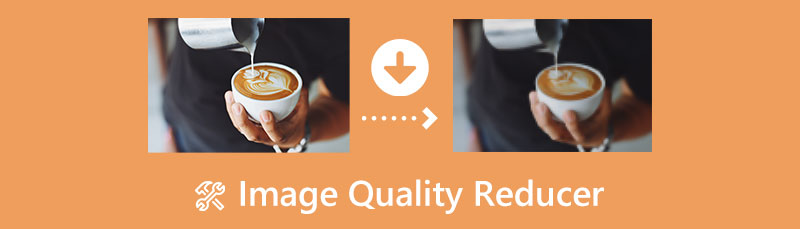
- Phần 1: Top 3 phần mềm giảm chất lượng hình ảnh
- Phần 2: Phần thưởng: Trình cải thiện chất lượng hình ảnh tốt nhất
- Phần 3: Các câu hỏi thường gặp về Image Quality Reducer
Với tư cách là người viết chính trong nhóm biên tập của MindOnMap, tôi luôn cung cấp thông tin thực tế và đã được xác minh trong các bài đăng của mình. Đây là những gì tôi thường làm trước khi viết:
- Sau khi chọn chủ đề về phần mềm giảm chất lượng ảnh, tôi luôn nghiên cứu rất nhiều trên Google và trên các diễn đàn để liệt kê các phần mềm giảm chất lượng ảnh mà người dùng quan tâm nhất.
- Sau đó, tôi sử dụng tất cả các công cụ giảm chất lượng hình ảnh được đề cập trong bài đăng này và dành hàng giờ hoặc thậm chí hàng ngày để kiểm tra từng cái một.
- Xem xét các tính năng chính và hạn chế của các công cụ giảm chất lượng hình ảnh này, tôi kết luận những công cụ này phù hợp nhất cho trường hợp sử dụng nào.
- Ngoài ra, tôi còn xem qua nhận xét của người dùng về các bộ giảm chất lượng hình ảnh này để đánh giá của tôi khách quan hơn.
Phần 1: Top 3 phần mềm giảm chất lượng hình ảnh
GiảmImages.com
Ứng dụng trực tuyến bạn có thể sử dụng để giảm chất lượng hình ảnh đang sử dụng GiảmImages.com. Trình tạo hình ảnh chất lượng thấp này là một công cụ giải quyết vấn đề trực tuyến phổ biến trong việc giảm chất lượng ảnh. Ứng dụng này hỗ trợ một số định dạng tệp hình ảnh, chẳng hạn như PNG, GIF và JPG. Ngoài ra, nó rất dễ sử dụng vì nó cung cấp giao diện thân thiện với người dùng với các bước cơ bản nên phù hợp với mọi người dùng, đặc biệt là người mới bắt đầu. Bạn cũng có thể truy cập phần mềm này trên hầu hết các nền tảng, bao gồm Google Chrome, Microsoft Edge, Internet Explorer, Mozilla Firefox, v.v. Tuy nhiên, mặc dù có giao diện thân thiện và dễ sử dụng nhưng phiên bản miễn phí lại bị hạn chế. Ngoài ra, một số nhược điểm là khó chịu. Sẽ rất hữu ích nếu bạn cũng có kết nối internet để trải nghiệm hiệu suất vượt trội của nó. Đôi khi, nó phải được sửa chữa, đặc biệt là khi kích thước tệp hình ảnh quá lớn. Kích thước tối đa chỉ là 25 MB. Bạn cần mua đăng ký để tận hưởng nhiều tính năng đáng kinh ngạc hơn từ ứng dụng trực tuyến này.
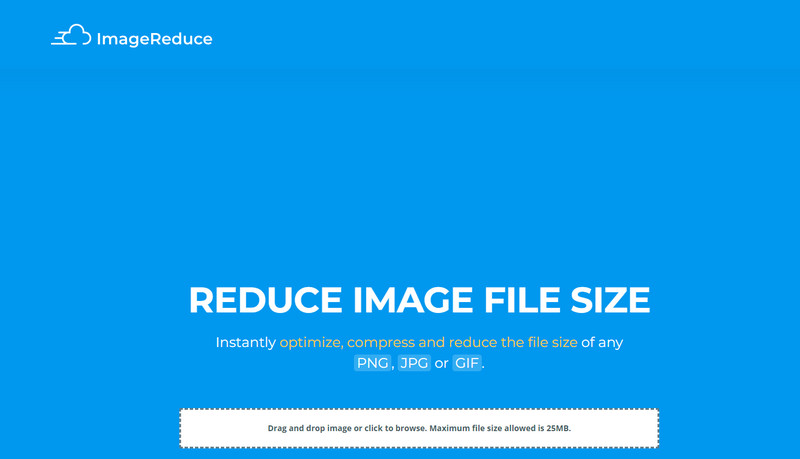
PROS
- Nó không yêu cầu một quá trình cài đặt.
- Miễn phí sử dụng.
- Nó có giao diện và phương pháp đơn giản, hoàn hảo cho người mới bắt đầu.
- Thay đổi kích thước hình ảnh dễ dàng.
CONS
- Một số quảng cáo gây phiền nhiễu đang hiển thị trên màn hình khi sử dụng phiên bản miễn phí.
- Mua một thuê bao để có được các tính năng không giới hạn.
- Quá trình chuyển đổi hàng loạt không khả dụng.
- Một kết nối internet được khuyến khích để vận hành ứng dụng.
EZTools.io
EZTools.io là một ứng dụng trực tuyến khác mà bạn có thể sử dụng để giảm chất lượng hình ảnh một cách nhanh chóng. Nó có thể ngay lập tức giảm kích thước ảnh của bạn lên tới 90% trong khi vẫn giữ được chất lượng ảnh gốc ở mức cao nhất có thể. Các định dạng hình ảnh JPG, JPEG và PNG đều có thể được nén đồng thời mà không gặp bất kỳ sự cố nào. Nó cũng có một quá trình đơn giản. Để bắt đầu nén và tối ưu hóa hình ảnh JPG, PNG, SVG hoặc TIFF của bạn, chỉ cần kéo và thả hoặc chọn chúng. Không có băng thông bổ sung nào được sử dụng để tải lên và tải xuống từ máy chủ vì quá trình nén được thực hiện hoàn toàn trong máy tính của bạn. Ngoài ra, bạn sẽ không phải lo lắng về việc tải xuống hoặc cài đặt lại bất kỳ phần mềm nào trên máy tính của mình nếu bạn sử dụng ứng dụng trực tuyến này để nén và tối ưu hóa tệp hình ảnh của mình. Không cần cài đặt bất kỳ phần mềm, chương trình hoặc ứng dụng nào. Đăng ký cũng không bắt buộc. Bạn phải đảm bảo rằng bạn có quyền truy cập internet để sử dụng ứng dụng trực tuyến này.
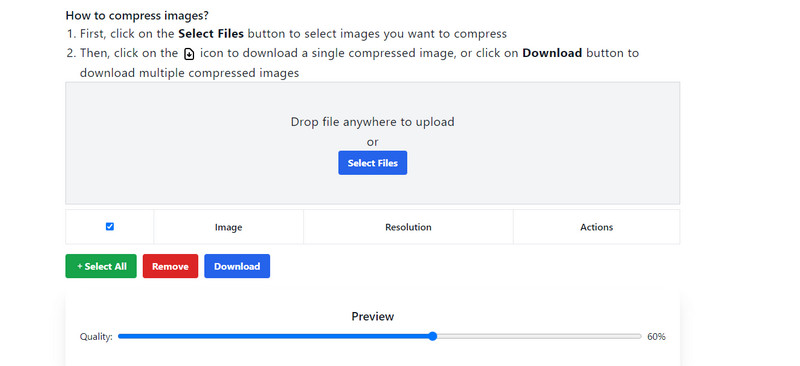
PROS
- Bảo vệ dữ liệu được đảm bảo.
- Thích hợp cho người dùng không chuyên nghiệp.
- Nó có thể truy cập trên tất cả các nền tảng.
- Nó có một quá trình nhanh chóng làm giảm chất lượng hình ảnh.
CONS
- Nếu bạn muốn vận hành phần mềm, cần có kết nối internet.
- Các quảng cáo gây phiền nhiễu luôn xuất hiện.
EzGIF
Một công cụ dựa trên web khác là EzGIF. Nó có thể giúp bạn tìm hiểu cách giảm chất lượng hình ảnh. Nó được biết đến với việc sửa ảnh GIF, nhưng bạn cũng có thể thay đổi chất lượng của các tệp JPEG, WebP và PNG. Do tính hiệu quả và hữu ích của nó như một công cụ web trên internet, công cụ này được biết đến nhiều hơn các trình chỉnh sửa hình ảnh khác. Nó có giao diện dễ hiểu và cung cấp các hướng dẫn dễ thực hiện để chỉnh sửa hình ảnh, phù hợp cho người dùng chuyên nghiệp và không chuyên nghiệp. Hơn nữa, phần tốt nhất của ứng dụng này là nó không đặt hình mờ trên hình ảnh của bạn sau khi giảm chất lượng, đây là một tin tốt cho tất cả người dùng. Tuy nhiên, EzGIF có kích thước tệp hình ảnh hạn chế để tải lên. Bạn chỉ có thể tải lên hình ảnh của mình với kích thước tệp là 50 MB. Nó cũng không có khả năng chuyển đổi hàng loạt, vì vậy bạn cần chỉnh sửa ảnh của mình theo cách thủ công và từng ảnh một.
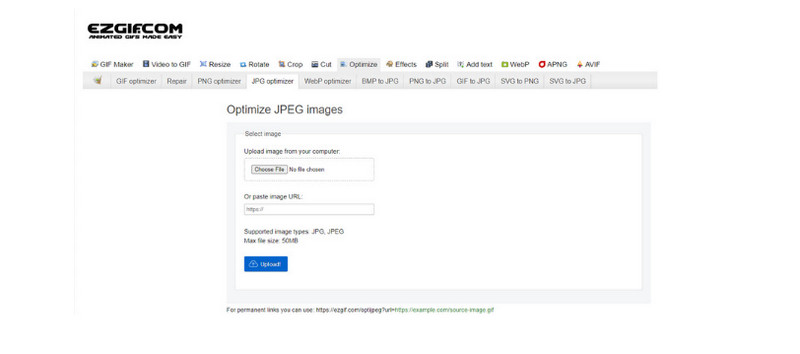
PROS
- Nó cung cấp nhiều tính năng khác nhau, bao gồm chuyển đổi, điều chỉnh chất lượng, v.v.
- Ứng dụng dựa trên web này có thể truy cập được trong tất cả các trình duyệt.
- Nó không đặt hình mờ sau khi chỉnh sửa ảnh.
CONS
- Nó không hỗ trợ các định dạng tệp hình ảnh như BMP, SVG, HEIF, v.v.
- Ứng dụng không có quá trình chuyển đổi hàng loạt.
- Một kết nối internet là cần thiết để sử dụng ứng dụng này.
Phần 2: Phần thưởng: Trình cải thiện chất lượng hình ảnh tốt nhất
Đối với phần này, chúng tôi sẽ gợi ý cách làm cho hình ảnh chất lượng thấp cao hơn bằng cách sử dụng MindOnMap Nâng cấp hình ảnh trực tuyến miễn phí. Ứng dụng này là một trong những ứng dụng trực tuyến nổi tiếng mà bạn có thể sử dụng để tăng chất lượng ảnh của mình thông qua quy trình phóng đại. Ứng dụng này có thể phóng to ảnh của bạn lên 2x, 4x, 6x và 8x. Hơn nữa, bạn có thể tận hưởng trực tuyến tất cả các chức năng của Trình nâng cấp hình ảnh MindOnMap; không cần cài đặt bất cứ thứ gì để sử dụng nó để làm sắc nét hình ảnh của bạn. Thật đơn giản để thay đổi độ phân giải hình ảnh chỉ bằng một cú nhấp chuột. Sau khi sử dụng công cụ nâng cấp hình ảnh miễn phí của MindOnMap để cải thiện chất lượng hình ảnh trực tuyến, bạn sẽ nhận được hình ảnh của mình không có hình mờ. Bằng cách này, bạn sẽ không nhận được đối tượng gây phiền nhiễu và làm phiền từ ảnh của mình. Ngoài ra, MindOnMap Image Upscaler tương thích với tất cả các trình duyệt web chính, bao gồm Safari, Microsoft Edge, Mozilla Firefox, Internet Explorer và Google Chrome, giúp thuận tiện cho việc sử dụng tất cả người sử dụng.
Đọc các bước đơn giản dưới đây để tìm hiểu cách tốt nhất để tăng chất lượng hình ảnh của bạn sử dụng MindOnMap Nâng cấp hình ảnh trực tuyến miễn phí trên trình duyệt của bạn.
Truy cập trang web chính thức của MindOnMap Nâng cấp hình ảnh trực tuyến miễn phí. Khi bạn đang ở trên trang chính, hãy nhấp vào Đăng tải hình ảnh để tải lên ảnh chất lượng thấp mà bạn muốn cải thiện.
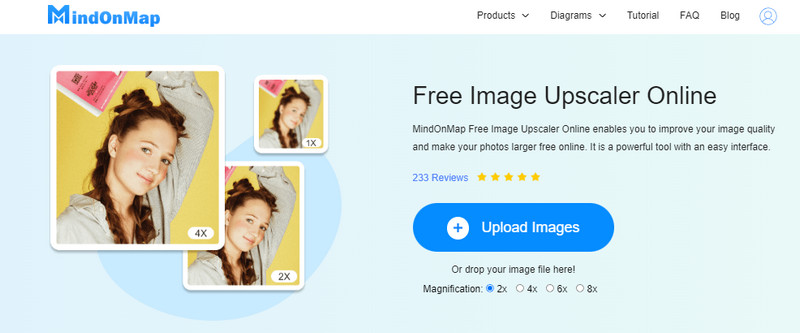
Sau khi tải ảnh chất lượng thấp lên, hãy điều hướng đến các tùy chọn phóng đại. Bạn có thể phóng to ảnh của mình lên 2x, 4x, 6x và 8x. Thông qua quá trình phóng đại, bạn có thể tăng chất lượng ảnh của mình.

Sau khi tăng chất lượng hình ảnh của bạn, hãy nhấp vào nút Tiết kiệm để có được một bức ảnh chất lượng cao hơn. Sau đó, nếu bạn muốn nâng cao ảnh khác, đi đến giao diện góc dưới bên trái và nhấp vào nút Hình ảnh mới cái nút.
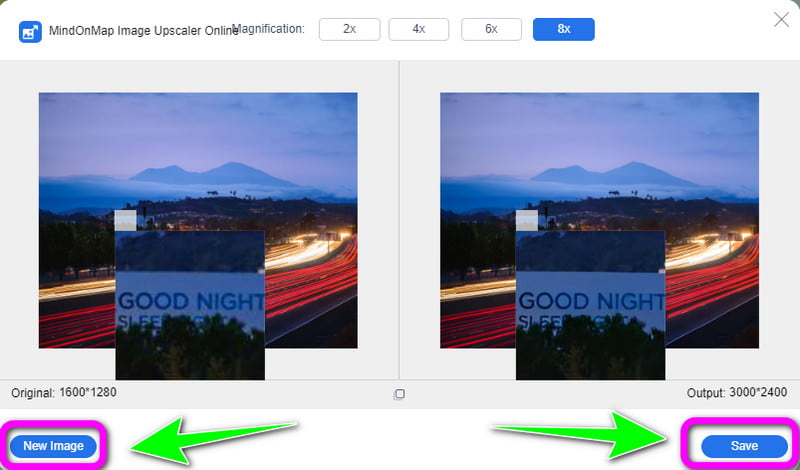
Phần 3: Các câu hỏi thường gặp về Image Quality Reducer
Việc thay đổi chất lượng có làm cho kích thước nhỏ hơn không?
Không. Sau khi thay đổi chất lượng ảnh của bạn, chẳng hạn như giảm chất lượng, hình thức sẽ chỉ thay đổi. Nhưng kích thước sẽ giữ nguyên.
Tại sao tốc độ bit của ảnh thay đổi sau khi giảm chất lượng ảnh của tôi?
Sẽ liên tục có những thay đổi khi giảm chất lượng của một hình ảnh. Mong rằng tốc độ bit của ảnh sẽ thay đổi khi thay đổi chất lượng.
Làm cách nào để tăng chất lượng ảnh của tôi?
Để nâng cao chất lượng ảnh của bạn, hãy sử dụng MindOnMap Nâng cấp hình ảnh trực tuyến miễn phí. Nó có thể nhanh chóng tăng chất lượng ảnh của bạn một cách dễ dàng bằng các bước đơn giản. Bạn có thể tăng ảnh chỉ trong 3 bước. Nhấp vào nút Tải lên hình ảnh, chọn từ các tùy chọn phóng đại và nhấp vào nút Lưu để lưu trữ hình ảnh.
Sự kết luận
Trong bài đăng này, bạn đã khám phá ra điều tuyệt vời giảm chất lượng hình ảnh bạn có thể dùng. Ngoài ra, chúng tôi đã cung cấp cho bạn các mẹo bổ sung để làm cho hình ảnh chất lượng thấp của bạn cao hơn bằng cách sử dụng MindOnMap Nâng cấp hình ảnh trực tuyến miễn phí. Nó có thể nâng cao chất lượng hình ảnh của bạn.











